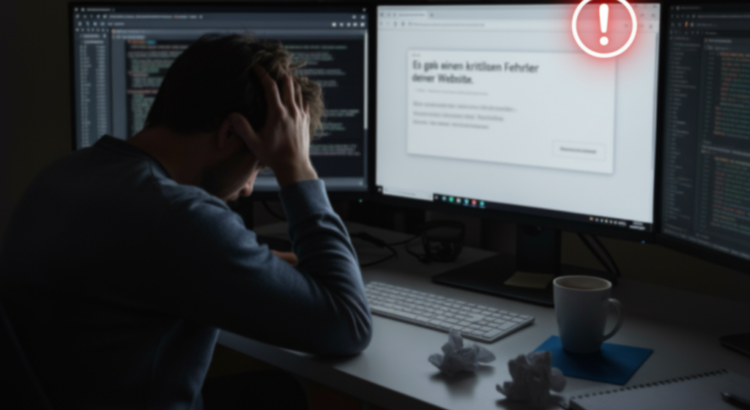Ich betreibe meinen Blog seit 2010 über WordPress und konnte bisher alle Plugins problemlos aktualisieren. Heute (3.10.2025) war jedoch der Tag, an dem etwas schiefging. Ich habe alle WordPress Plugins aktualisiert, doch eines davon verursachte sofort einen kritischen Fehler, sodass meine Website nicht mehr erreichbar war.
Das Problem beim WordPress Plugins & Themes aktualisieren
Wie viele wissen, sollte man regelmäßig Plugins und Themes aktualisieren. Dabei wird oft angezeigt, ob ein Plugin laut Autor zu 100 % mit der aktuellen WordPress-Version kompatibel ist, oder nicht. Ich verwende aktuell im Oktober 2025 die WordPress Version 5.4.2 und hatte das Plugin „Fastest Cache“ ebenfalls aktualisiert, da es angeblich laut dem Autor zu 100% kompatibel wäre. Dem war leider nicht so.
Bei WordPress einloggen ging nicht mehr
Ich versuchte mich erneut einzuloggen, doch jedes Mal erschien die Fehlermeldung:
„Es gab einen kritischen Fehler auf deiner Website. Bitte überprüfe den Posteingang deiner Administrator-E-Mail-Adresse für weitere Anweisungen.“
Also schnell mal meine E-Mails gecheckt und siehe da: Diese E-Mail habe ich tatsächlich erhalten, inklusive eines Wiederherstellungslinks.
Wiederherstellungslinks aus der E-Mail ging auch nicht
Leider funktionierte dieser Wiederherstellungslinks nicht – weder automatisch wenn man draufklickt, noch manuell, wenn man die Parameter zusammenstellt.
Somit blieb mir nur noch eine Möglichkeit, die ich euch hier schildern möchte.
Die Lösung über FTP-Client
Zum Glück wusste ich, dass das Plugin „Fastest Cache“ das Problem verursachte. Die Lösung bestand darin, sich mit einem FTP-Client (ich verwende FileZilla) mit dem Server zu verbinden. Ich navigierte zum Ordner wp-content, dann in den Unterordner plugins. Dort fand ich das fehlerhafte Plugin (in meinem Fall „Fastest Cache„), das ich einfach mal unbenannt habe, um es zu deaktivieren – und das war tatsächlich schon die Lösung. Sofort danach konnte ich mich wieder in mein Backend einloggen.
Hier eine Schritt für Schritt Anleitung:
🛠️ Schritt 1: Fehlermeldung prüfen
- Versuche dich wie gewohnt ins WordPress-Backend einzuloggen.
- Wenn die Meldung erscheint:
„Es gab einen kritischen Fehler auf deiner Website. Bitte überprüfe den Posteingang deiner Administrator-E-Mail-Adresse für weitere Anweisungen.“
→ Öffne deine E-Mails und suche nach dem Wiederherstellungslink.
🚫 Schritt 2: Wiederherstellungslink funktioniert nicht?
- Falls der Link nicht funktioniert (weder automatisch noch manuell), brauchst du einen alternativen Weg.
- Keine Panik – du kannst das Problem direkt über den Server beheben.
🧭 Schritt 3: Mit FTP-Client verbinden
- Installiere einen FTP-Client wie FileZilla (falls noch nicht vorhanden).
- Verbinde dich mit deinem Webserver über die FTP-Zugangsdaten deines Hosting-Anbieters.
📁 Schritt 4: Zum Plugin-Ordner navigieren
- Gehe in folgendes Verzeichnis:
wp-content/plugins - Dort findest du alle installierten Plugins als einzelne Ordner.
❌ Schritt 5: Fehlerhaftes Plugin deaktivieren
- Identifiziere das Plugin, das den Fehler verursacht (z. B. „Fastest Cache“).
- Benenne den Plugin-Ordner um, z. B. von
fastest-cachezufastest-cache-deaktiviert. 💡 Durch das Umbenennen wird das Plugin automatisch deaktiviert, da WordPress den Ordner nicht mehr erkennt.
✅ Schritt 6: WordPress-Backend erneut aufrufen
- Versuche dich erneut einzuloggen.
- In den meisten Fällen ist der kritische Fehler nun behoben und du hast wieder Zugriff auf dein Dashboard.
🧹 Schritt 7: Plugin prüfen oder löschen
- Sobald du wieder im Backend bist:
- Lösche das fehlerhafte Plugin oder
- Warte auf ein Update vom Entwickler, das die Kompatibilität mit deiner WordPress-Version sicherstellt.
Wie immer freue ich mich über Euer Feedback, wenn ihr ein ähnliches Problem hattet und euch dieser Beitrag weitergeholfen hat.